「コンテキスト」リボンタブ
概要
リボンの「コンテキスト」タブでは、業務アプリのコンテキスト定義に関する設定を変更できます。
説明
「コンテキスト」タブには、次の項目があります。それぞれの欄について説明します。
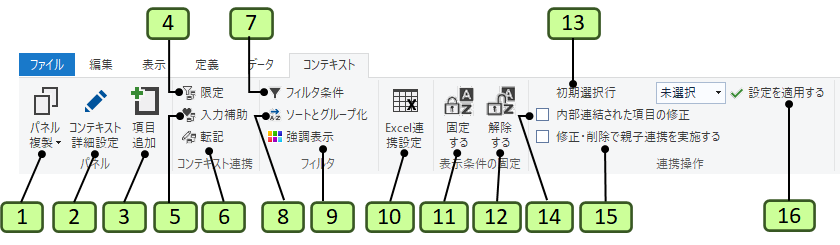
| 番号 | 項目 | 説明 |
|---|---|---|
| 1 | パネル複製 | 現在のパネルをもとに新しいパネルを生成します。エンティティは複製されず、複製元コンテキストと同じエンティティに対応します。 |
| パネル複製(エンティティ分離) | 現在のパネルをもとに新しいパネルを生成します。エンティティも複製されます。 | |
| 2 | コンテキスト詳細設定 | コンテキストの設定画面を開き、現在選択されているコンテキストの設定を変更できます。 |
| 3 | 項目追加 | 対象パネルに項目を追加します。 |
| 4 | 限定 | 対象パネルについて、限定の定義画面を表示します。 |
| 5 | 入力補助 | 対象パネルについて、入力補助の定義画面を表示します。 |
| 6 | 転記 | 対象パネルについて、転記の定義画面を表示します。 |
| 7 | フィルタ条件 | フィルタ条件の定義画面を表示します。 |
| 8 | ソートとグループ化 | ソートとグループ化の定義画面を表示します。 |
| 9 | 強調表示 | 強調設定画面が表示され、項目の値によって、画面上で強調表示する条件を指定できます。 |
| 10 | Excel連携設定 | Excel連携設定タブが表示され、Excelエクスポート時の詳細な出力方法を設定できます。 |
| 11 | フィルタの固定 | コンテキストに現在設定されているフィルタやソート条件などを固定化します。 |
| 12 | フィルタの解除 | 固定したフィルタ条件を解除します。 |
| 13 | 初期選択行 | パネルを表示したときに、最初に選択する行を設定します。未選択・先頭行・最終行のいずれかを選択できます。 |
| 14 | 内部連結された項目の修正 | このコンテキストの項目で、エンティティの内部連結が定義された属性に紐付いた項目がある場合に、その項目の値を編集できるかどうかを設定します。なお、この設定に加えて、エンティティの内部連結が定義された属性でも、「書込」許可が定義されている必要があります。(エンティティ定義画面の「編集」項目の説明をご覧ください) |
| 15 | 修正・削除で親子連携を実施する | 限定で親子関係が設定された時に、親の行の修正・削除時によって、主キーの修正や子の行を削除するかどうか設定します。 |
| 16 | 設定を適用する | 「連携操作」グループの設定を確定します。 |
2021年10月8日 更新